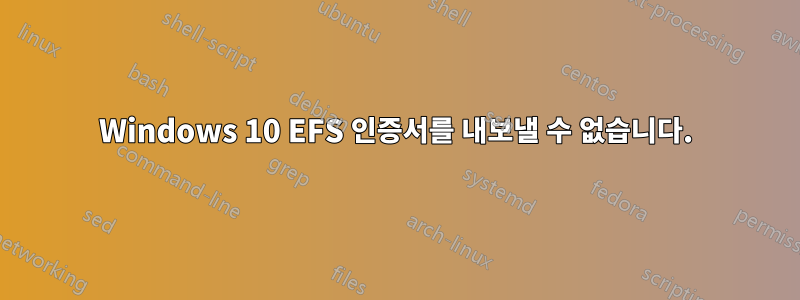
방금 새 노트북을 구입하고 몇 개의 폴더를 암호화했는데 편리한 "인증서 내보내기" 알림이 팝업되어 내보냈습니다. 작업이 완료되었습니다. 이는 다른 컴퓨터의 인증서를 백업했는지 확인하라는 알림을 제공했습니다.
CertMgr.msc를 열고 개인으로 이동하여 올바른 인증서를 찾아서 내보내려고 했습니다.
그것은 나에게 다음과 같은 경고를 준다.
연결된 개인 키는 내보낼 수 없는 것으로 표시됩니다. 인증서만 내보낼 수 있습니다.
그리고
예, 개인 키를 내보냅니다.
회색으로 표시됩니다
다음을 클릭하면 "개인 정보 교환"으로 내보내는 옵션도 회색으로 표시됩니다.
그래서 나는 조금 붙어 있습니다.
내보낼 수 없는 경우 모든 것을 해독하고 인증서를 삭제한 후 새 인증서를 생성할 수 있습니까? 그 외에 어떤 용도로 사용되는지는 모르겠습니다.
감사해요
답변1
귀하의 경우 개인 키가 누락된 것 같습니다. C:\Users[사용자 이름]\AppData\Roaming\Microsoft\Crypto\RSA 아래에 EFS 관련 파일이 있는지 확인하세요.
내 컴퓨터에서 테스트했는데 그런 문제가 없습니다. 아래와 같이 개인 키를 사용하여 내보낼 수 있습니다.
모든 EFS 파일의 암호를 해독한 후 다시 암호화해 보십시오.
이 문제가 계속 지속되면 시스템 구성 요소가 손상되어 발생한 것인지 고려하고 추가 테스트를 위해 다음 명령을 실행하십시오.
Dism /Online /Cleanup-Image /RestoreHealth
SFC /scannow
답변2
모든 개인 인증서와 개인 키는 다음 폴더에 있습니다.
- %SystemDrive%\Documents and Settings\All Users\Application Data\Microsoft\Crypto\RSA\MachineKeys
액세스 권한이 없고 관리자 권한이 있는 경우관리자계정전체 권한.
답변3
이것은 내가 가질 때 도움이 되었습니다.개인정보 교환회색으로 표시됨:
certmgr.msc관리자로 실행- 시작 메뉴를 클릭하고 입력을 시작하여
certmgr.msc .msc확장자를 포함한 전체 이름을 작성해야 합니다.- 시작 메뉴에서 찾은 프로그램을 마우스 오른쪽 버튼으로 클릭하고 "관리자 권한으로 실행"을 선택합니다.
- 시작 메뉴를 클릭하고 입력을 시작하여
- 그런 다음 표준 프로세스를 따르십시오. 이제 회색으로 표시된 옵션을 사용할 수 있습니다.
또는
- 관리자 권한으로 명령 프롬프트(cmd.exe)를 실행하고 다음 명령을 사용하십시오.
cipher /x d:\path\to\your\backupFile(파일 확장자 없음)- 팝업창 확인
- EFS 인증서를 보호하는 데 사용되는 비밀번호를 입력한 후 비밀번호를 확인하세요.
- "EFS 인증서가 성공적으로 백업되었습니다."라는 메시지가 표시되어야 합니다. 명령 프롬프트에서



